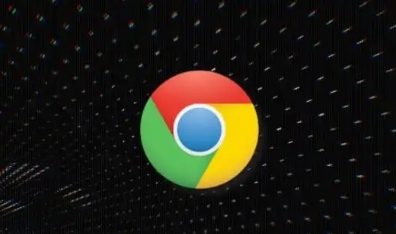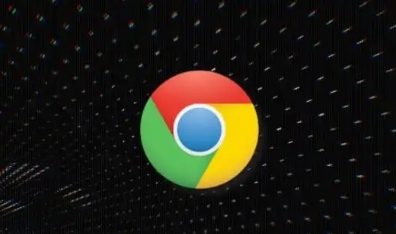
以下是Chrome浏览器下载及浏览器扩展自动更新的实用方法:
一、Chrome浏览器下载安装步骤
1. 访问官网:打开浏览器,输入https://www.google.com/chrome/,然后按Enter键。
2. 开始下载:在官网页面中,找到“下载Chrome”按钮并点击。通常官网会默认推荐最新版本的浏览器下载,如果你需要特定版本,可以在页面中查找是否有提供历史版本下载的链接或相关提示。
3. 保存安装文件:根据浏览器提示,选择“保存文件”。一般来说,安装程序会自动保存到系统的“下载”文件夹中,你也可以在弹出的保存对话框中选择其他位置进行保存。
4. 双击安装文件:找到保存的安装文件,通常名为“ChromeSetup.exe”(Windows系统)或其他类似名称(根据操作系统不同有所差异)。双击该文件,安装程序会自动启动。
5. 安装过程:按照屏幕上的提示进行操作,可选择默认安装路径或自定义安装路径,确认后点击“安装”按钮。安装完成后,浏览器会自动启动。
二、Chrome浏览器扩展自动更新设置方法
1. 通过浏览器设置开启自动更新:打开Chrome浏览器,点击右上角的三点菜单图标,选择“设置”。在左侧菜单中,点击“隐私和安全”,向下滚动至“安全”部分,确保“安全浏览”选项已启用。然后返回到“设置”页面,点击左侧菜单中的“关于Chrome”,查看Chrome浏览器的版本信息以及是否有可用的更新,如果有更新,点击“更新”按钮进行升级。
2. 在扩展程序页面检查更新:在Chrome浏览器中,进入“扩展程序”页面(地址栏输入`chrome://extensions/`并回车)。确保“开发者模式”未被勾选,如果已勾选,请取消勾选以避免潜在的安全风险。在扩展程序页面,点击左上角的“刷新”图标(通常是一个循环箭头),手动触发更新检查。
3. 使用第三方工具管理更新:如果希望更细致地控制更新过程,可以考虑使用第三方工具如“Extensions Manager”等来帮助管理和自动更新扩展程序。